Как ИТ-специалист, я часто сталкиваюсь с проблемами, когда USB WiFi не работает. Обычно это происходит из-за ошибки нарушения прав доступа 100417CF. Чтобы это исправить, вам нужно зайти в диспетчер устройств и отключить USB-устройство WiFi. После того, как вы это сделаете, вам нужно отключить USB-устройство Wi-Fi, а затем снова подключить его. Это должно решить проблему.
С использованием USB WiFi ключ если вы получите 100417CF Нарушение прав доступа ошибка, то этот пост может вам помочь. Вы можете выполнить несколько простых шагов, чтобы исправить эту ошибку. Полное сообщение об ошибке гласит:
Нарушение прав доступа по адресу 100417CF в модуле RaWLAPILdll. Адрес чтения 00000000.

Что вызывает ошибку нарушения доступа USB WiFi 100417CF?
Эта ошибка обычно возникает из-за неисправных USB-ключей, устаревших драйверов, ошибок диска, поврежденных сетевых настроек, неправильно настроенных настроек или доступа, заблокированного брандмауэром.
неожиданно появляется меню запуска Windows 10
Исправить USB WiFi, не работающий с ошибкой нарушения прав доступа 100417CF
Если вы получите Нарушение прав доступа по адресу 100417CF Ошибка при использовании USB-ключа Wi-Fi на ПК с Windows. Следуйте этим советам, чтобы решить эту проблему:
- Запустите средство устранения неполадок сетевого адаптера
- Перезапустите службу автонастройки WLAN.
- Обновите сетевые драйверы
- Изменить параметры энергосбережения
- Запустите эти сетевые команды
- Запустить ChkDsk
- Сбросить настройки сети
Теперь рассмотрим их подробно.
1] Запустите средство устранения неполадок сетевого адаптера.
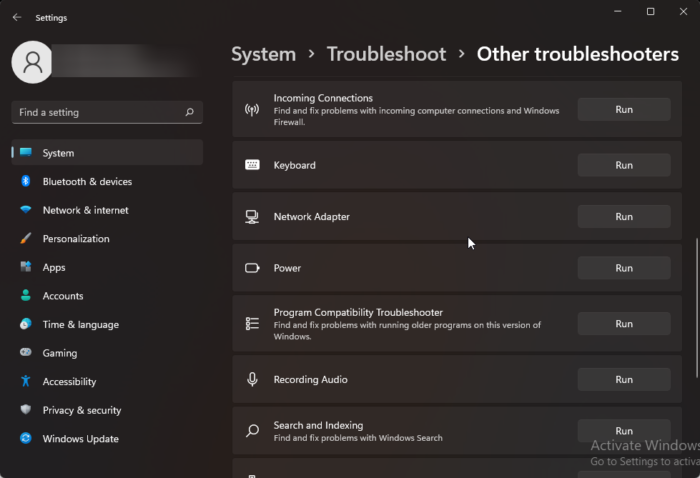
Прежде чем приступить к работе с различными методами устранения этой проблемы, попробуйте запустить службы автоматического устранения неполадок Майкрософт в качестве первого шага в диагностике и устранении неполадок. устранять распространенные сетевые проблемы. Вот как:
- нажмите Клавиша Windows + I открыть Настройки .
- Прокрутите вниз и нажмите на Устранение неполадок > Другие средства устранения неполадок .
- Нажимать бег рядом с Сетевой адаптер и следуйте инструкциям на экране.
2] Перезапустите службу автонастройки WLAN.
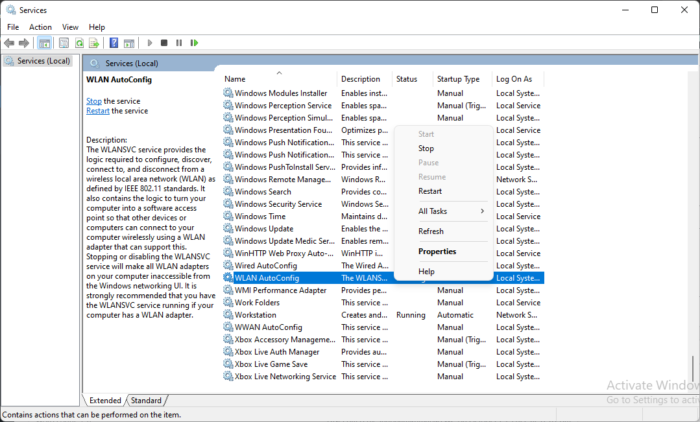
Служба Wireless AutoConfig выбирает беспроводные сети, к которым ваш компьютер будет автоматически подключаться. Это включает в себя автоматический выбор и подключение к более предпочтительной беспроводной сети, когда она становится доступной. Перезапуск этой службы может помочь устранить проблемы с сетевым адаптером USB. Вот как вы можете это сделать:
- нажмите Клавиша Windows + R открыть бег чат.
- Тип services.msc и ударил Войти .
- Прокрутите вниз и найдите Автоматическая настройка беспроводной сети .
- Щелкните правой кнопкой мыши службу и выберите Перезапуск .
- После этого перезагрузите устройство и проверьте, решена ли проблема.
3] Обновите сетевые драйверы
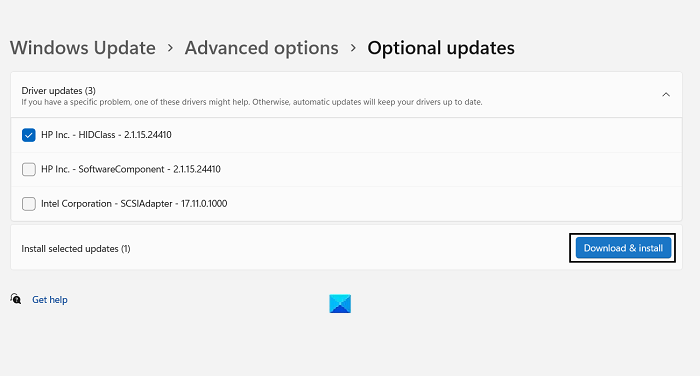
Устаревшие или поврежденные сетевые драйверы иногда также могут вызывать ошибки адаптера USB WiFi. Попробуйте обновить сетевые драйверы, чтобы решить эту проблему. Вот как вы можете обновить сетевые драйверы вашего устройства.
4] Изменить параметры энергосбережения
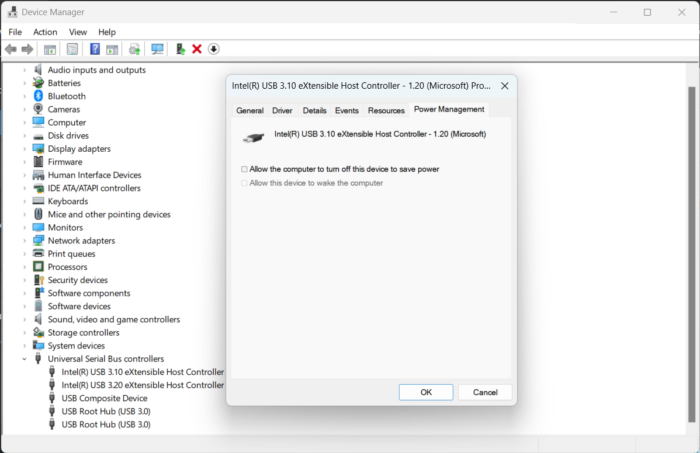
Настройки энергосбережения иногда могут отключаться USB-порт ПК для снижения энергопотребления. Изменение этих настроек может помочь исправить ошибку USB Access Violation. Вот как:
- Нажимать Начинать и искать Диспетчер устройств .
- Развернуть параметр Контроллеры универсальной последовательной шины .
- Щелкните правой кнопкой мыши на своем USB WiFi адаптер и выберите Характеристики .
- В окне свойств перейдите к Управление энергией вкладка
- Теперь снимите флажок с опции Разрешить компьютеру отключать это устройство для экономии энергии .
- Нажимать Отлично чтобы сохранить изменения.
5] Запустите эти сетевые команды
Запустите сетевые команды, чтобы сбросить стек TCP/IP, обновить IP-адрес, сбросить Winsock и очистить кэш распознавателя DNS-клиента. Вот как это сделать:
Airdroid зеркальное отображение
- нажмите Окно ключ, поиск Командная строка и выберите Запустить от имени администратора .
- Введите следующие команды одну за другой и нажмите Войти .|_+_|
- После этого перезагрузите ваше устройство.
6] Запустите ChkDsk
Запустите командную строку и перезагрузите компьютер, затем повторите попытку.
7] Сбросить настройки сети
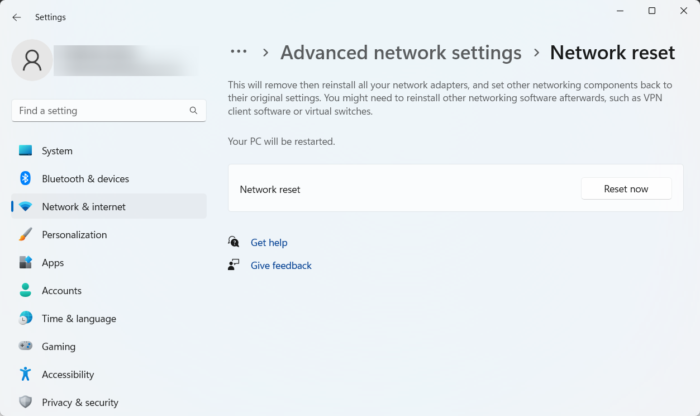
Если ни один из этих шагов вам не помог, сбросьте сетевые настройки вашего устройства. Выполнение сброса сети удалит, а затем переустановит все ваши сетевые адаптеры. Это также приведет к сбросу всех связанных настроек к их значениям по умолчанию. Вот как вы можете это сделать:
- нажмите Клавиша Windows + I открыть Настройки .
- Переключить на Сеть и Интернет > Расширенные настройки сети > Сбросить сеть .
- Нажимать Сбросить сейчас рядом с Сбросить сеть и следуйте инструкциям на экране.
Исправлять: WiFi-адаптер TP-Link WN821N не работает или не обнаруживает сети
Как починить адаптер Wi-Fi в Windows?
Служба WLAN AutoConfig выбирает беспроводные сети, к которым компьютер будет автоматически подключаться. Это включает в себя автоматический выбор и подключение к более предпочтительной беспроводной сети, когда она становится доступной. Перезапуск этой службы может помочь устранить проблемы с сетевым адаптером USB.









![Outlook 365 мерцает и мигает [Исправлено]](https://prankmike.com/img/outlook/9E/outlook-365-flickering-and-flashing-fixed-1.jpg)





